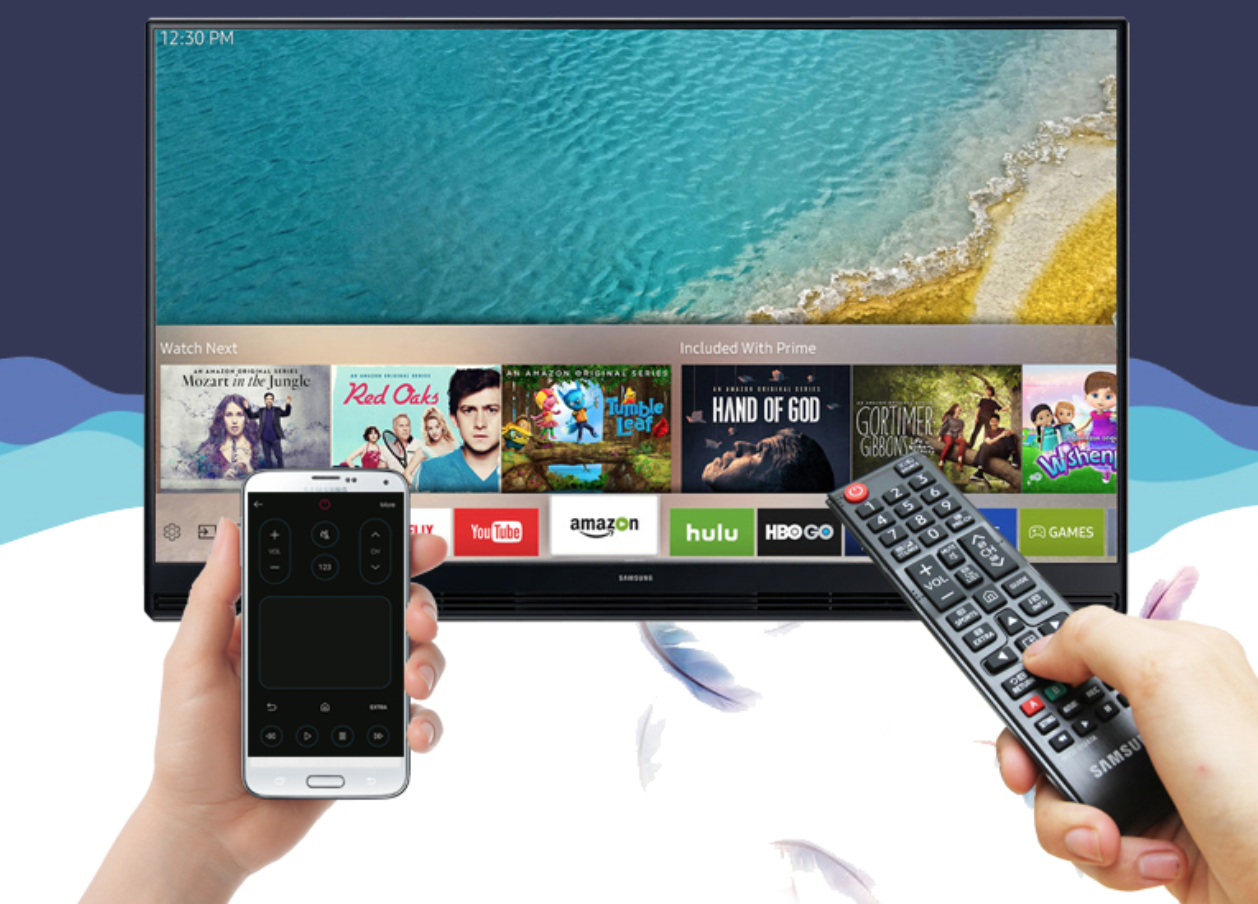Cách kết nối điện thoại với tivi Samsung
Gia đình bạn đang sở hữu một chiếc Smart tivi Samsung và bạn đang tìm cách kết nối chiếc điện thoại thông minh của mình với chiếc tivi (Đây là một tính năng mà rất nhiều người tìm kiếm bởi nó đem lại cho bạn trải nghiệm thú vị, chất lượng hình ảnh, âm thanh tốt).
Có rất nhiều người gọi điện cho Sửa Tivi SONY chúng tôi hỏi rằng “Làm sao để chiếu màn hình điện thoại lên tivi Samsung nhỉ? Làm sao để kết nối điện thoại của tôi với tivi Samsung…… và rất nhiều câu hỏi tương tự”.
Tôi đã trả lời cho họ nhưng lại rất khó để họ thực hiện bởi nghe xong họ lại rất nhanh quên. Chính vì thế mà chúng tôi viết bài hướng dẫn này và chia sẻ với họ và kết quả là tất cả những người gọi cho chúng tôi để tìm được cách kết nối điện thoại với tivi Samsung nhanh nhất. Chúng tôi cũng rất hi vọng bài viết này sẽ giúp bạn làm được điều tương tự khi bạn tìm kiếm cách kết nối điện thoại với tivi Samsung.
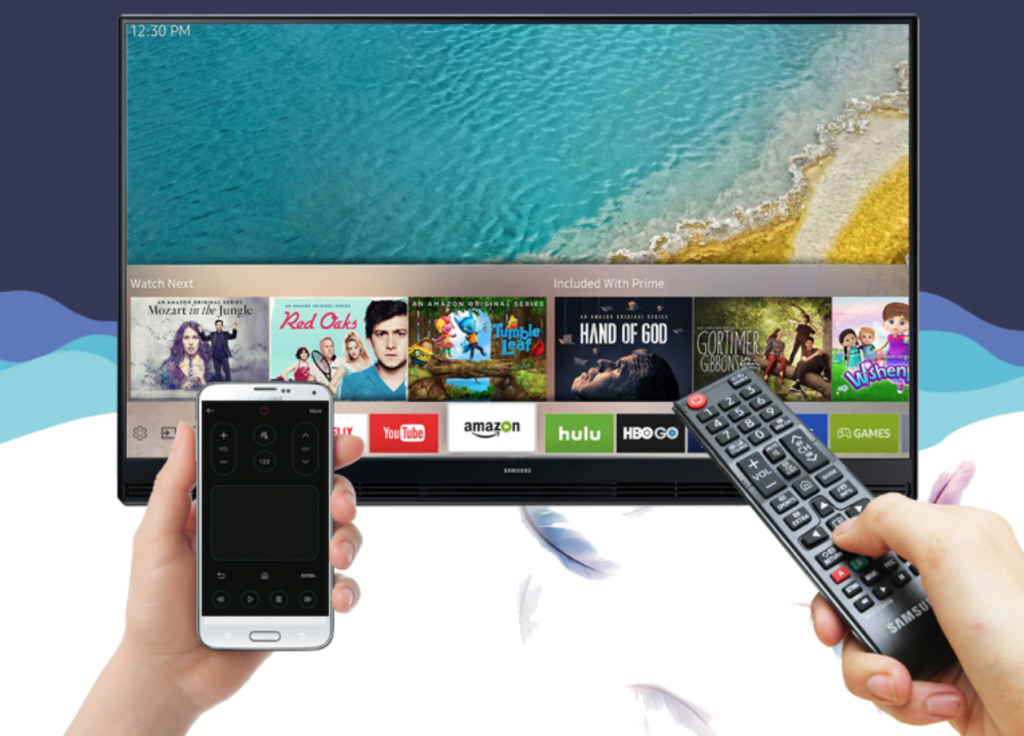
Và bây giờ bạn có thể sử dụng một trong những cách sau đây để kết nối hai thiết bị thông minh này với nhau:
1. Sử dụng ứng dụng, phần mềm kết nối với tivi Samsung
Cách này có thể là dễ nhất mà bạn nên thử áp dụng đầu tiên. Nhà sảm xuất Smart tivi nào cũng phát triển một ứng dụng hay phần mềm giúp kết nối điện thoại với hãng tivi của mình và Samsung có lẽ là một trong những nhà sảm xuất đi đầu về phát triển ứng dụng này và nó có tên là Samsung Smart View.
Bước 1: Ứng dụng kết nối điện thoại với tivi Samsung có tên là Samsung Smart View. Tuy nhiên có một điều đáng buồn là không phải điện thoại nào cũng có thể tải được ứng dụng này ( máy tính bảng hệ điều hành Android 4.1 trở lên và iPhone, iPad hệ điều hành 7.0 trở lên thì mới có thể tải được), nếu bạn sử dụng điện thoại xịn thì có lẽ 99% bạn có thể tải phần mềm này.
Để sử dụng ứng dụng này để kết nối thì bạn phải tải ứng dụng này về chiếc điện thoại của mình. Rồi, chúng ta bắt đầu nào
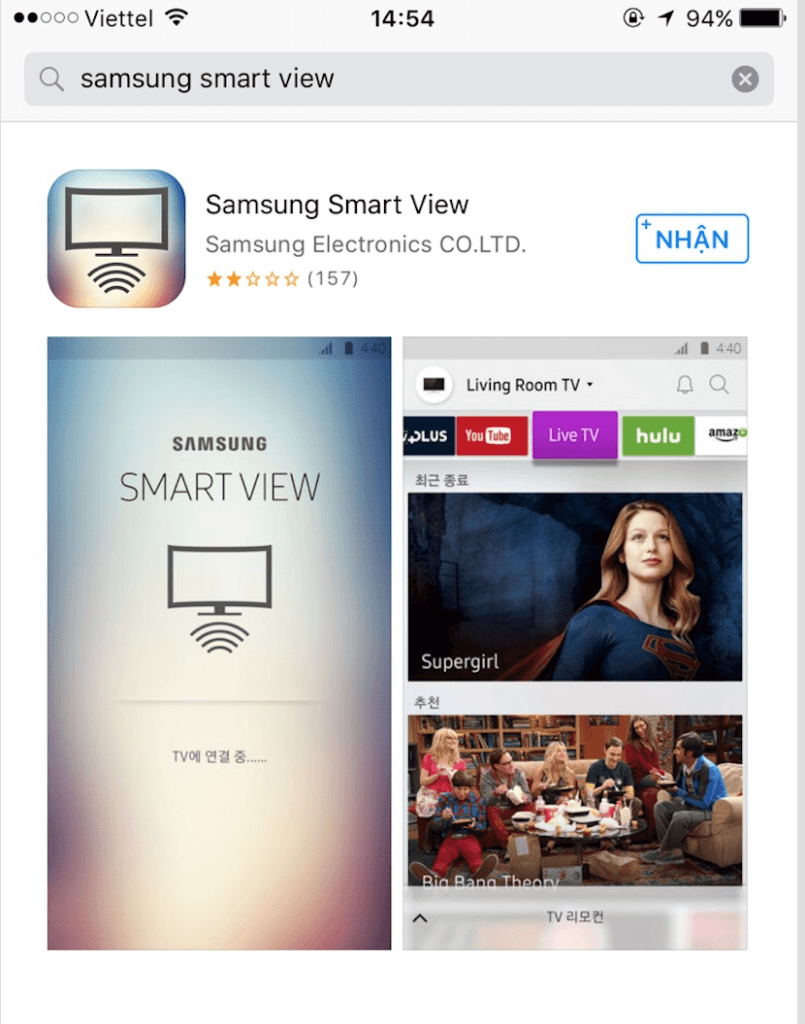
Bước 2: Khi bạn tải ứng dụng về thì bạn mở ứng dụng Samsung Smart View lên và chọn Connect to TV ==> chọn vào tivi bạn muốn kết nối ==> nếu đây là lần đầu tiên bạn kết nối điện thoại với tivi, trên tivi sẽ hiển thị một mã PIN gồm 4 con số, bạn nhập 4 con số này lên điện thoại ==> kết nối thành công, bạn có thể điều khiển tivi bằng điện thoại (điều hướng, menu, tăng giảm âm lượng, nhập chữ số….).
Nếu bạn đọc vẫn chưa hiểu thì xem ảnh ở dưới đây, ở bài viết này chúng tôi hướng dẫn bạn sử dụng ứng dụng Samsung Smart View ở bản 2.0, tuy nhiên những bản nâng cấp hiện nay cũng không khác là mấy.
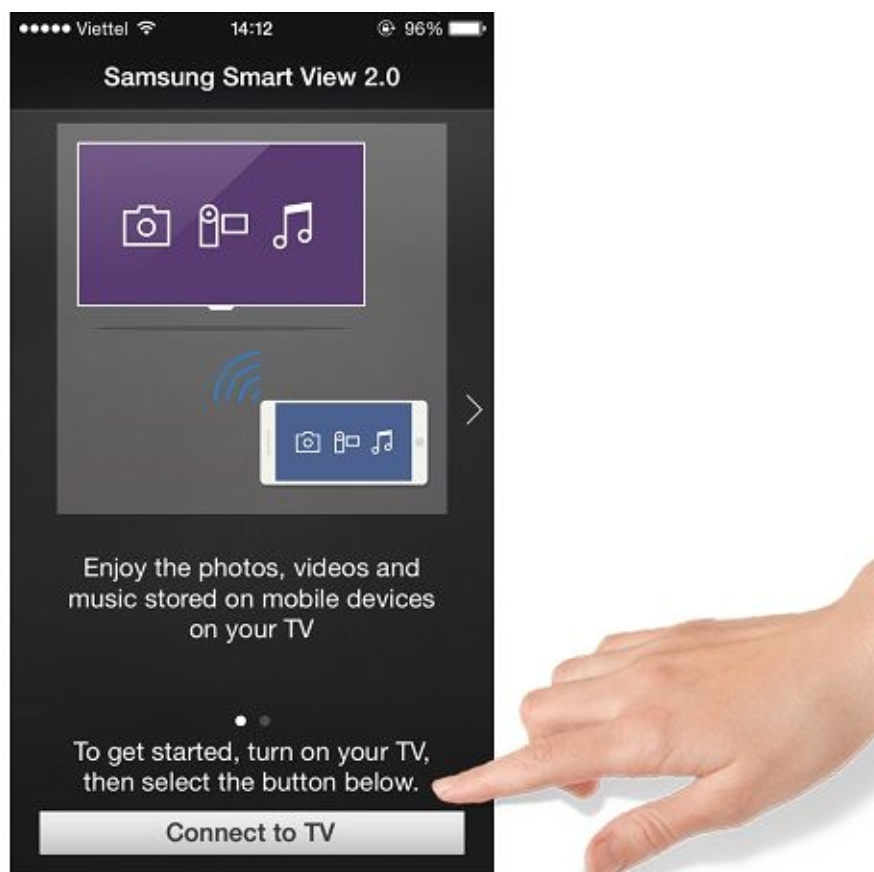
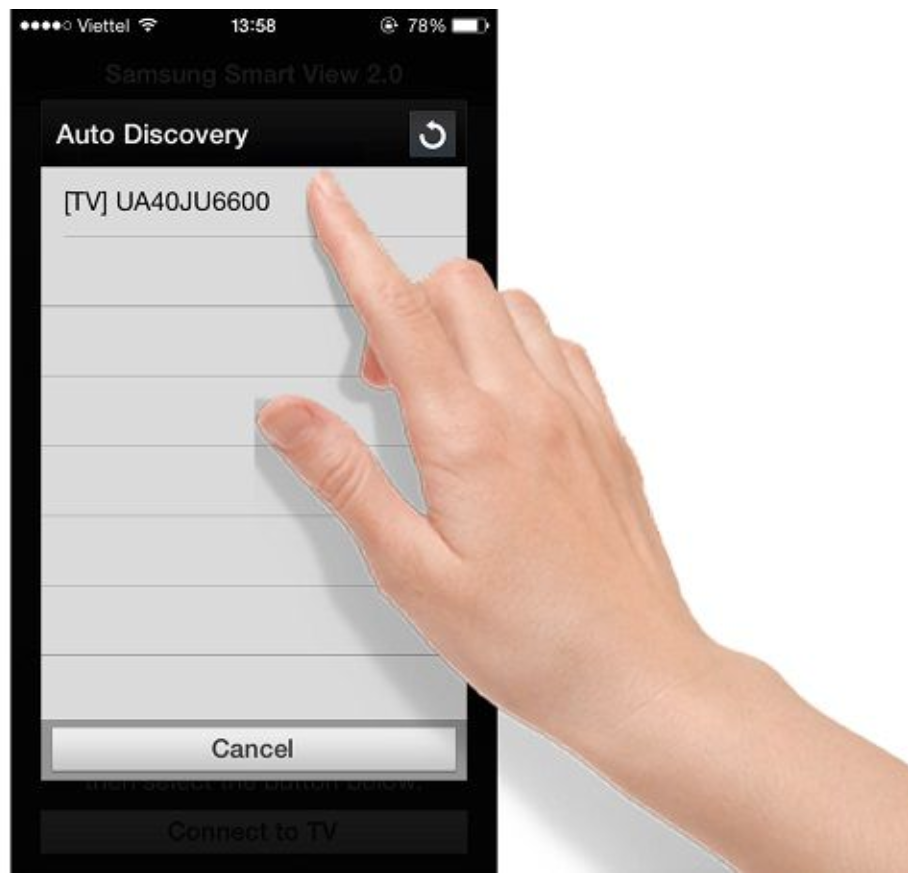
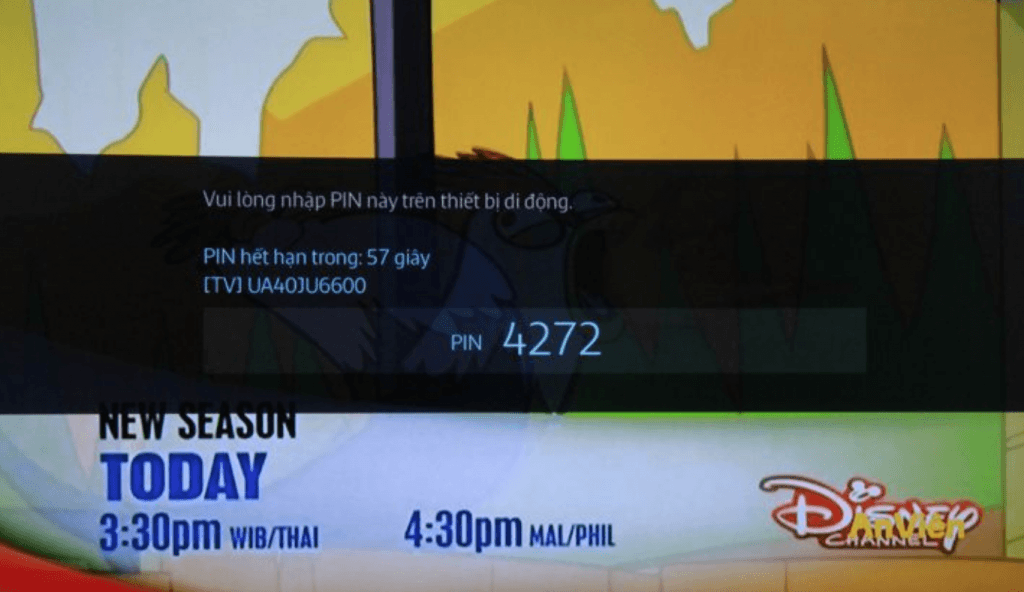
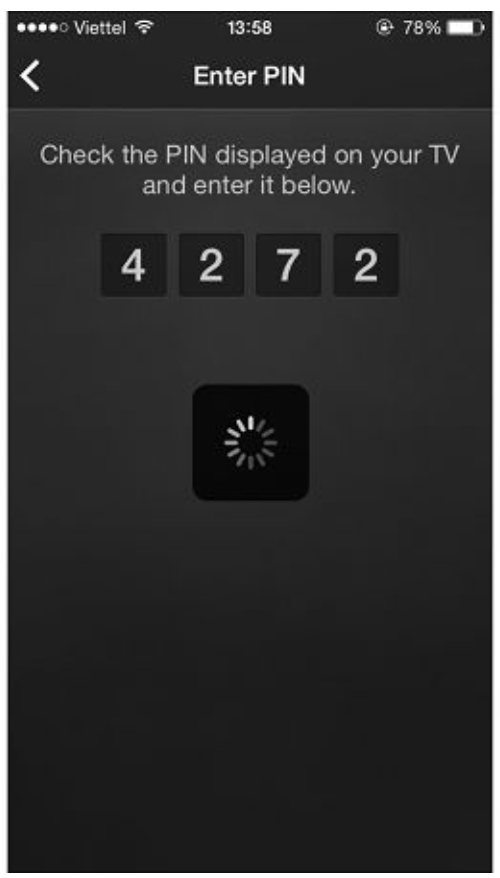
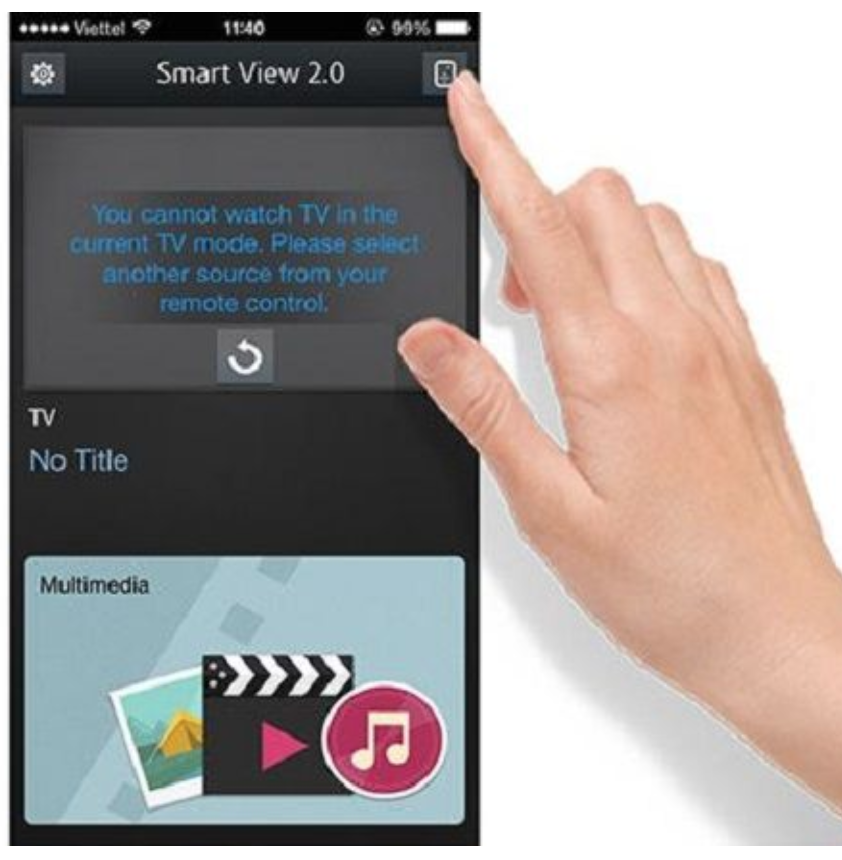
Kết quả là:

Sử dụng ứng dụng này ngoài việc bạn có thể điều khiển tivi trên điện thoại thì bạn có thể chiếu video, hình ảnh lên chiếc tivi samsung của mình.

Nếu bạn không thích cách 1 thì chúng ta tiếp tục thử cách 2 xem sao.
2. Kết nối điện thoại với tivi Samsung bằng Screen Mirroring
Vậy công nghệ Screen Mirroring là gì? đó là nó cho phép phản chiếu tất cả hình ảnh từ điện thoại sang màn hình lớn của tivi chỉ thông qua vài bước ghép nối. Với công nghệ này, bạn sẽ dễ dàng xem phim, chơi game hay đọc báo trên màn hình lớn của tivi.
Các bước kết nối với tivi bằng Screen Mirroring (ở bước này chúng tôi hướng dẫn sử dụng ở điện thoại Samsung )
Bước 1: Bạn ấn nút SOURCE trên Remote và chọn Screen Mirroring trên màn hình tivi.

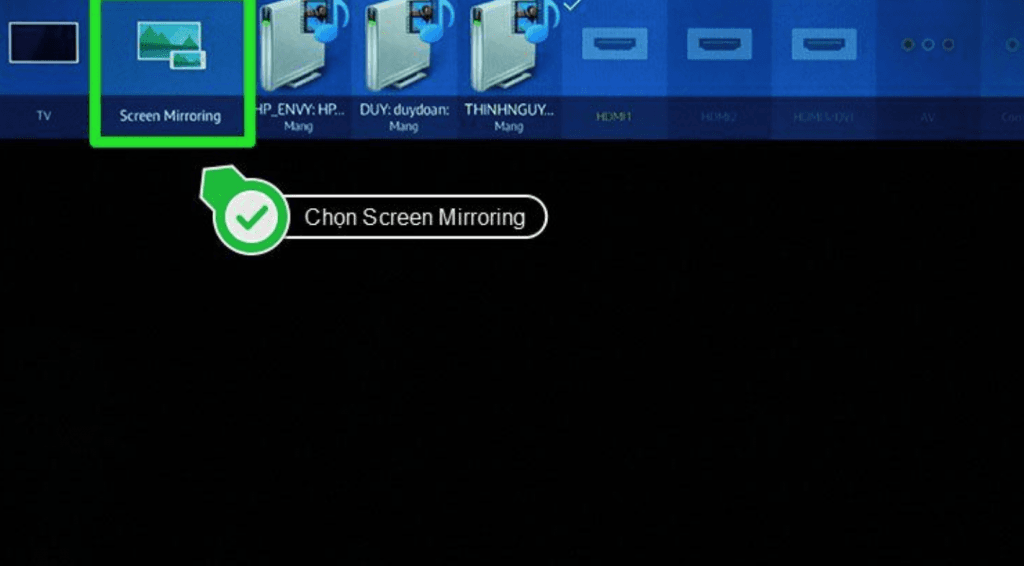
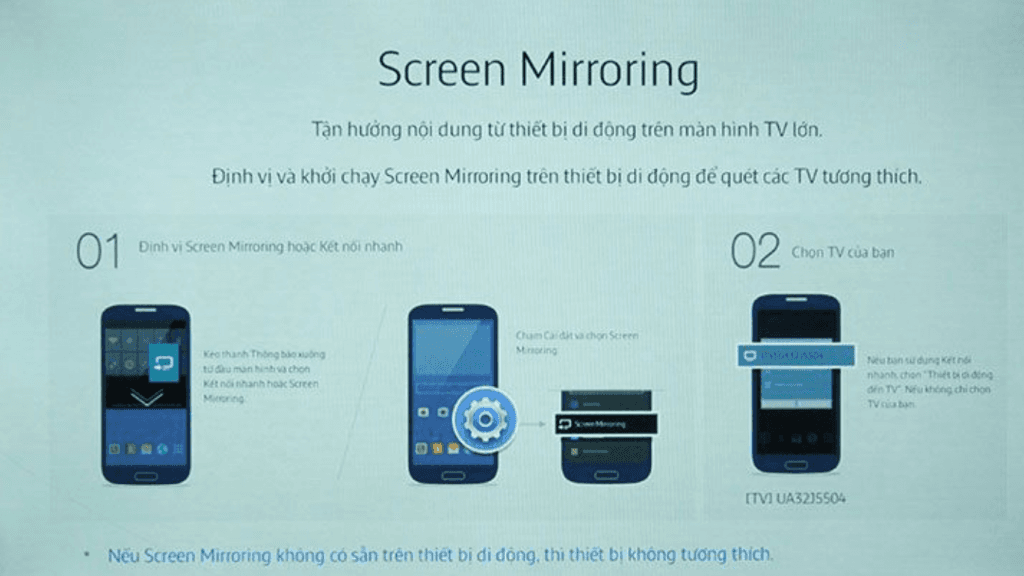
Bước 2: Ở bước này thì bạn khởi động Screen Mirroring, ở bước này thì có 2 cách
Cách 1: Bạn thao tác kéo xuống từ trên đỉnh màn hình điện thoại để hiện các cài đặt nhanh từ thanh thông báo của điện thoại. Sau đó bạn chọn tiếp tính năng Screen Mirroring.
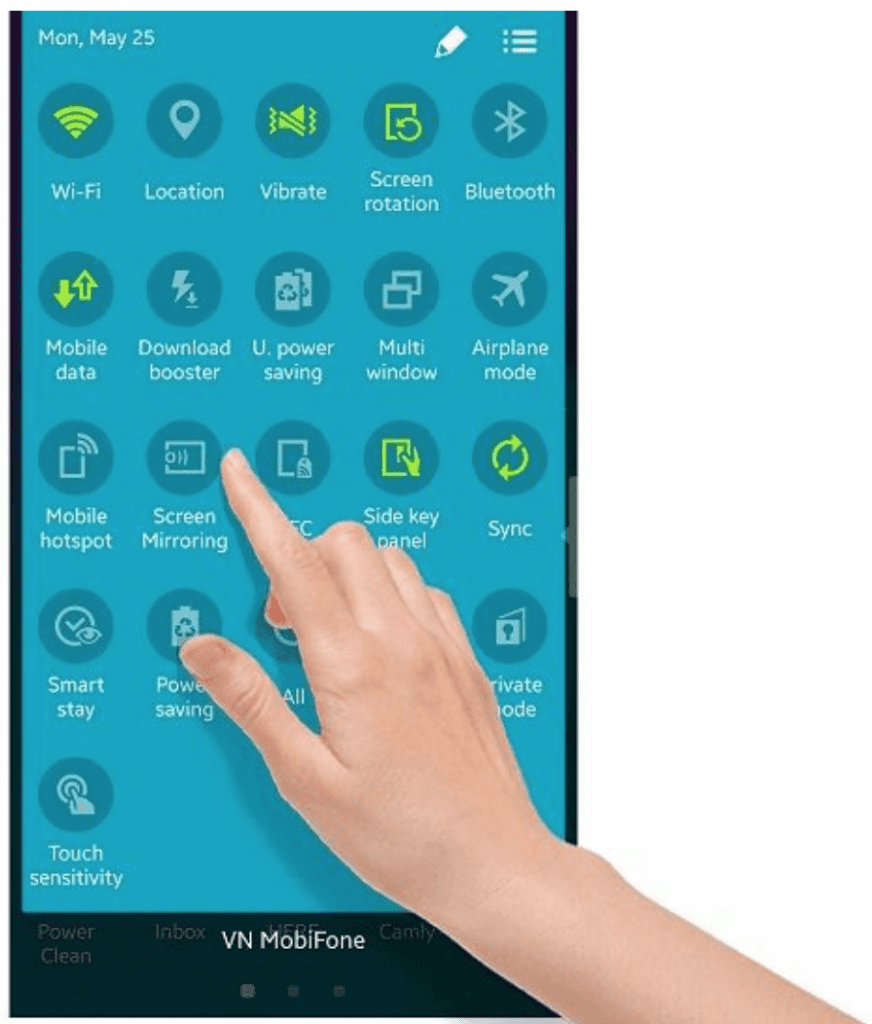
Cách 2: Bạn vào Settings (cài đặt), chọn phần Connections, chọn NFC and Sharing chọn Screen Mirroring, chọn tiếp Turn on để khởi động.
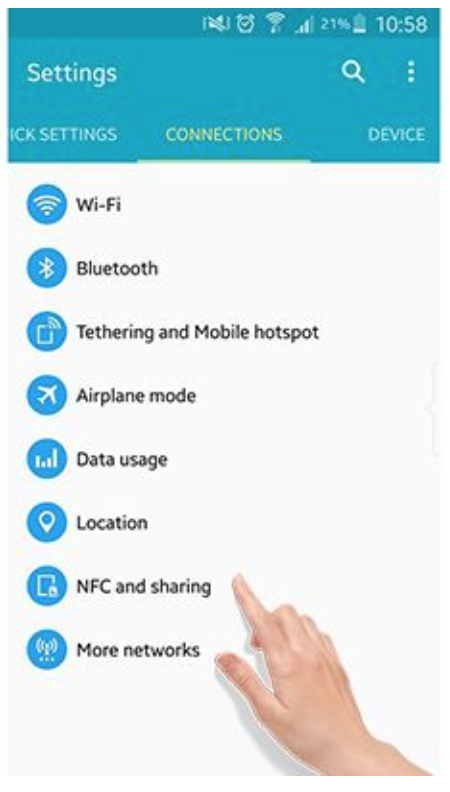
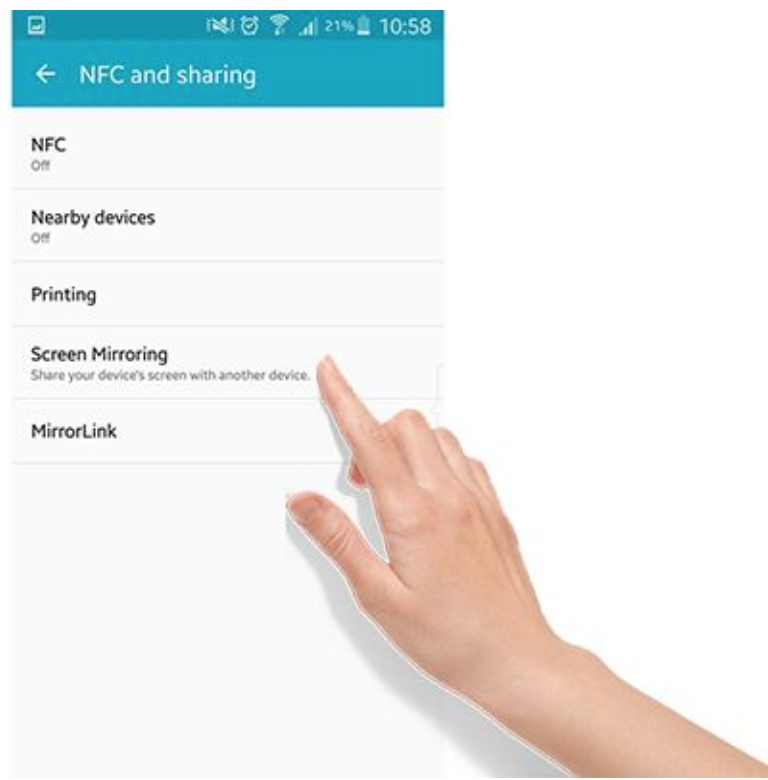
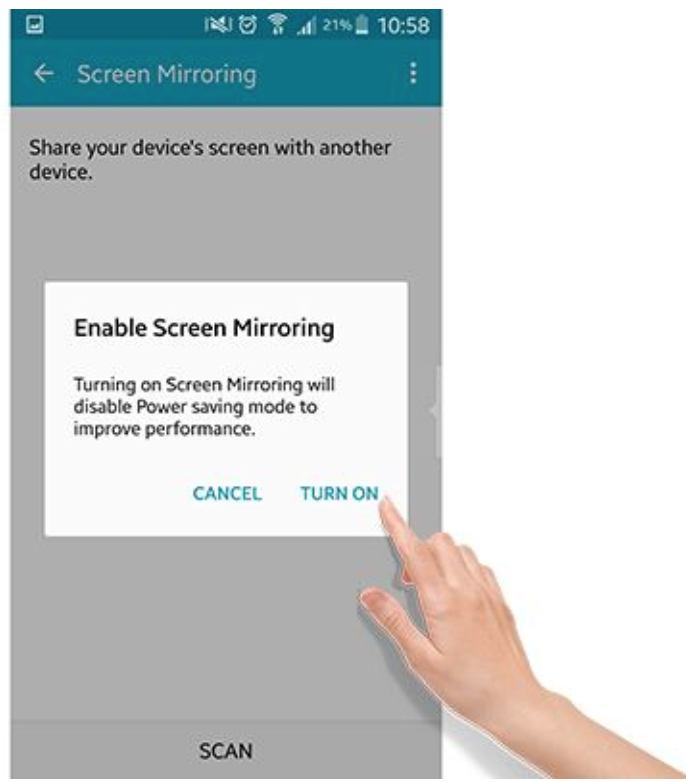
Bước 3: Khi bạn Turn one Screen Mirroring thì điện thoại của bạn sẽ quét và hiển thị các thiết bị tivi đang khả dụng để kết nối, bạn chọn vào tivi mà mình muốn kết nối. Điện thoại sẽ tự động kết nối với tivi và thông báo sau khi ghép nối Screen Mirroring thành công. Lúc này, mọi hình ảnh trên điện thoại sẽ được hiển thị trên tivi.
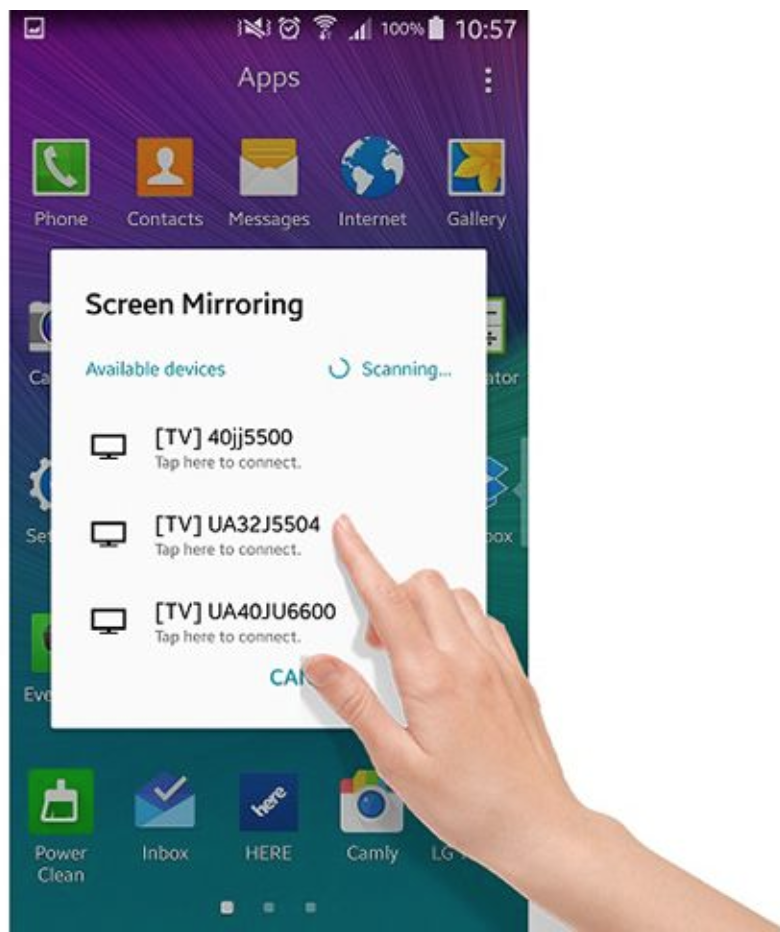
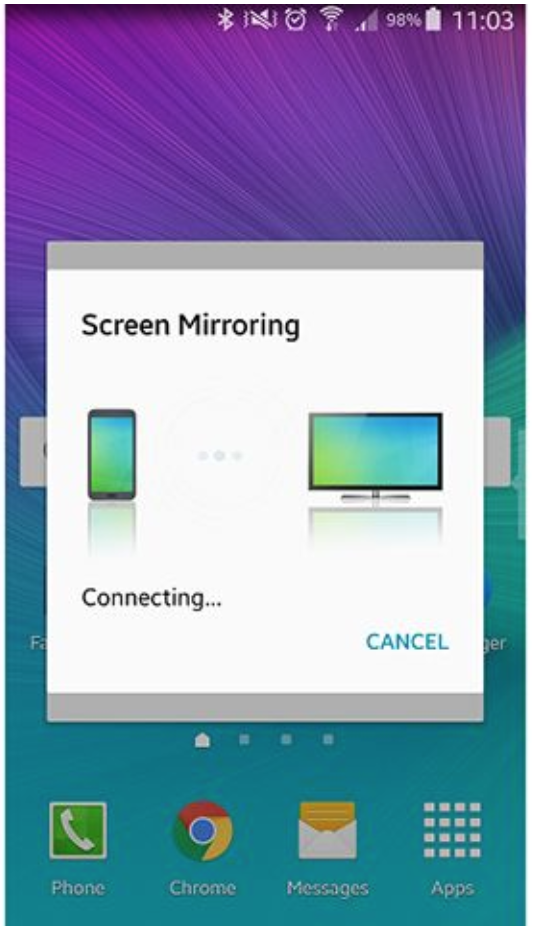
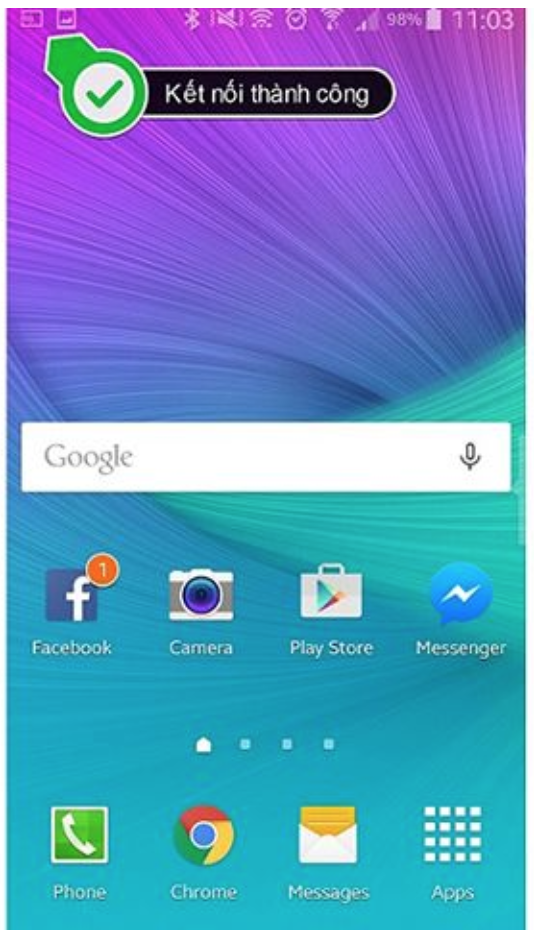
Kết Quả:

Nếu bạn đang dung điện thoại Sony thì sao? đơn giản. Bạn vào cài đặt => rồi chọn Kết nối Xperia => Phản chiếu màn hình => Bắt đầu ==> Điện thoại sẽ tìm kiếm thiết bị kết nối ==> chọn tivi bạn muốn kết nối ==> chờ kết nối ==> mọi hình ảnh ở điện thoại sẽ chiếu lên tivi
Khi bạn muốn tắt chức năng này thì đơn giản thôi. Bạn vuốt màn hình điện thoại từ trên xuống và ấn vào chức năng Screen Mirroring và chọn vào OK là xong.
3. Kết nối tivi với Samsung bằng MHL
MHL là gì? MHL là chuẩn kết nối cho phép bạn chia sẻ hình ảnh, âm thanh từ điện thoại lên tivi thông qua sợi cáp MHL.
Để dùng được cách này thì bạn cần có:
- Điện thoại có hỗ trợ MHL
- Một sợi cáp MHL
- Tivi có cổng HDMI (MHL) là tốt nhất. Nếu tivi chỉ có cổng HDMI thông thường cũng có thể bạn sẽ kết nối được nhưng không đảm bảo 100% và khả năng tương thích không tốt như cổng HDMI (MHL).
Nếu bạn đủ điều kiện trên thì chúng ta tiến hành kết nối.
Bước 1: Cắm đầu nhỏ nhất của dây MHL vào điện thoại của bạn

Bước 2: Cắm đầu HDMI, USB vào tivi của bạn

Bước 3: Dùng điều kiển bấm nút (Nguồn vào) và chọn tín hiệu MHL
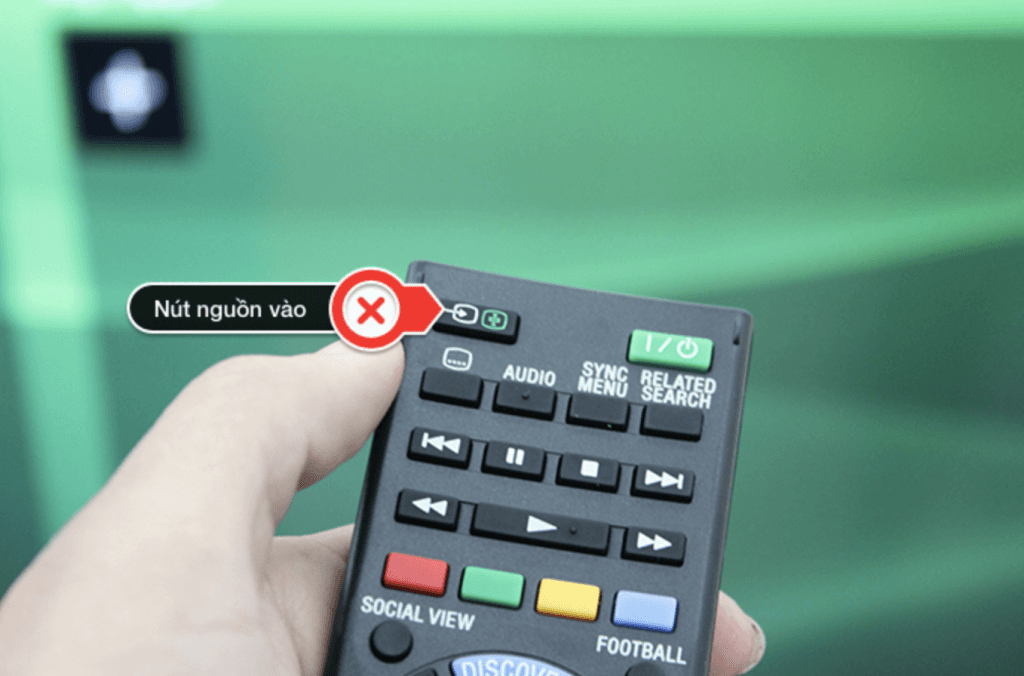
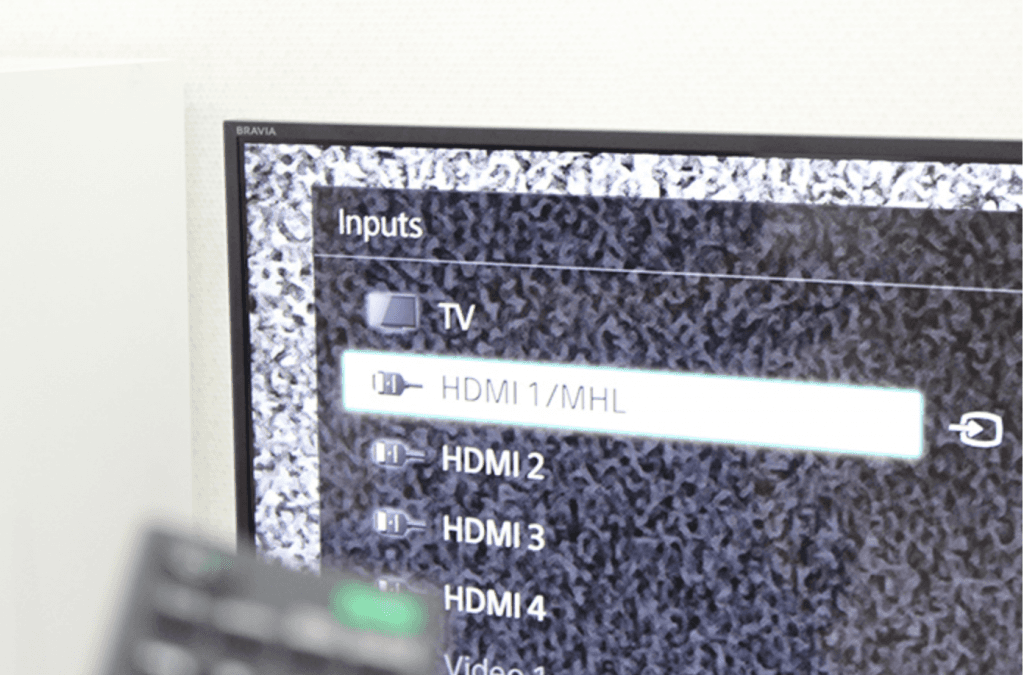
Sau khi bạn làm xong 3 bước trên thì mọi hình ảnh, video sẽ được chiếu lên tivi

Còn rất nhiều cách mà bạn có thể chiếu hình ảnh, video, youtube, đọc báo, lướt Facebook lên tivi Sasung. Nhưng chúng tôi đã viết một bài tổng hợp trước đây. Nếu bạn muốn tìm hiểu thêm cách thì hãy đọc bài “Các cách kết nối điện thoại với tivi”
*Có thể bạn sẽ quan tâm
Hi vọng với bài hướng dẫn này thì bạn sẽ tìm ra một cách kết nối chiếc điện thoại thông minh của mình với chiếc tivi Samsung một cách tốt nhất. Chúng tôi hi vọng bài viết hữu ích này bạn sẽ chia sẻ cho bạn bè để họ sẽ cùng bạn thưởng thức những hình ảnh chất lượng, bộ phim hay, video sống động.